Excel表格中怎么开启朗读数据功能?
摘要:我们在制作完一份Excel表格的时候就要对其进行检查,但是肉眼检查复杂的数据总会容易出差错的,如果靠语音朗读来检查数据不仅不容易出错而且更加...
我们在制作完一份Excel表格的时候就要对其进行检查,但是肉眼检查复杂的数据总会容易出差错的,如果靠语音朗读来检查数据不仅不容易出错而且更加的方便,那么Excel如何开启朗读功能呢?下面小编来和大家说一下Excel2007语音朗读功能开启的方法,不懂的朋友一起来看看吧。
1、打开Excel表格,右键点击工具栏左上角的“Office”按钮,然后选择“自定义快速访问工具栏”。
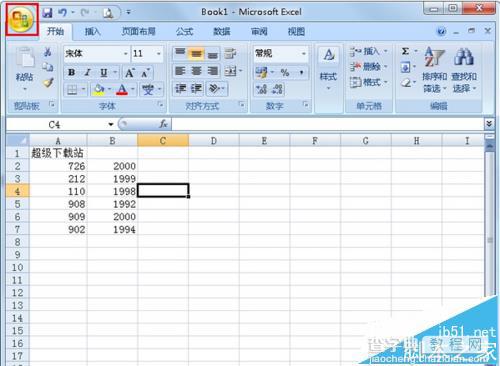
2、进入自定义快速访问工具栏后选择“不在功能区中的命令”然后点击“按Enter开始朗读单元格”,将其添加到快速访问工具栏。
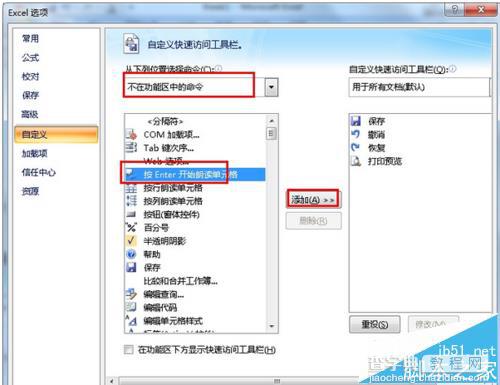
3、这样我们点击Enter键我们就可以开始朗读所选单元格内容啦。
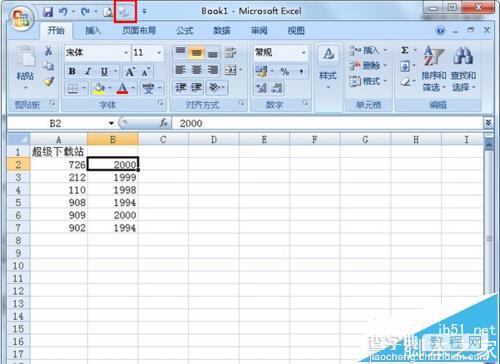
【Excel表格中怎么开启朗读数据功能?】相关文章:
